具体操作方法如下:
一.win+r打开运行窗口输入services.msc打开系统服务。
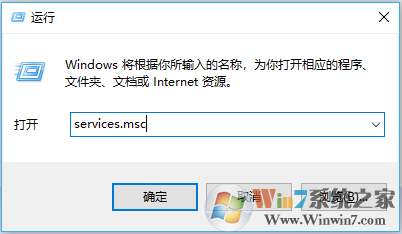
查看windows update,windows firewall,Windows License Manager Service,Network Connection Broker,Windows Store Service (WSService),是否是正常开启的状态。
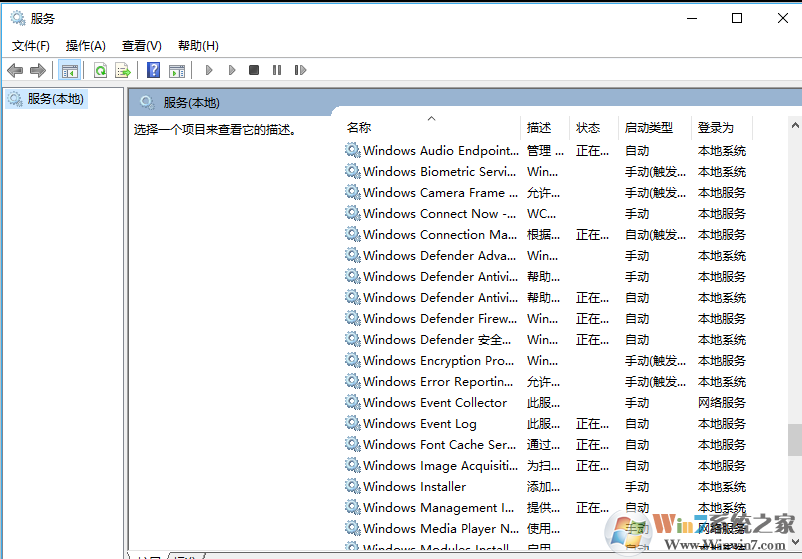
二.使用命令清理应用商店缓存:
按住Windows键+R键,输入“wsreset”, 完成之后查看商店是否正常。
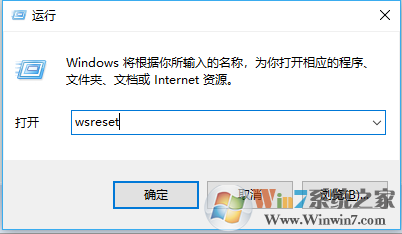
三.删除临时文件,不放心可以备份文件。
在C:\Windows\SoftwareDistribution下删除DataStore文件夹下的内容和Download文件夹下的内容。
四.重置应用商店。
1、在Cortana搜索栏输入PowerShell后,在第一项点击右键,选择“以管理员身份运行”,如下图
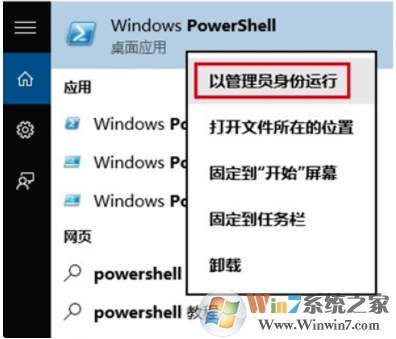
2、在PowerShell中输入以下命令后回车(可直接复制粘贴):
Get-AppxPackage -AllUsers| Foreach {Add-AppxPackage-DisableDevelopmentMode -Register
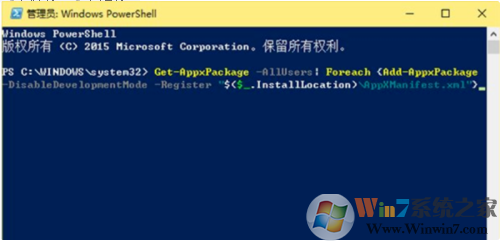
3、等待命令执行完毕
一般情况下,此时重新安装的应用就可以使用了,如果发现某些个别应用无法正常使用,请尝试重启电脑。现在Win10中的应用应该全部恢复了初始状态,之前使用中造成的各种问题应该也都得到了解决。
总结:以上就是win10应用商店报错0x80070426的修复方法了,希望对大家有帮助。